Att spara dina render-resultat i Cinema 4D kan vara avgörande för kvaliteten och användbarheten i kommande redigeringssteg. Med rätt tillvägagångssätt är denna programvara utmärkt för att förverkliga dina konstnärliga visioner. I denna guide lär du dig hur du säkert och effektivt sparar dina projekt för att senare kunna komma åt dem i Photoshop och säkerställa att alla viktiga lager finns när du stänger programmet.
Viktigaste insikterna Det är viktigt att aktivera lagren och välja en färgdjup på 16 bitar när du sparar. Kontrollera din fil i Photoshop innan du stänger Cinema 4D för att säkerställa att all nödvändig information finns. Annars kan värdefull data gå förlorad.
Steg-för-steg-guide
Steg 1: Kontrollera render-resultatet
Innan du börjar spara bör du titta på ditt render-resultat. Här kan du eventuellt göra justeringar innan du påbörjar sparandet. Det är viktigt att alla ljuskällor renderas korrekt för att få ett högkvalitativt resultat i Photoshop senare.
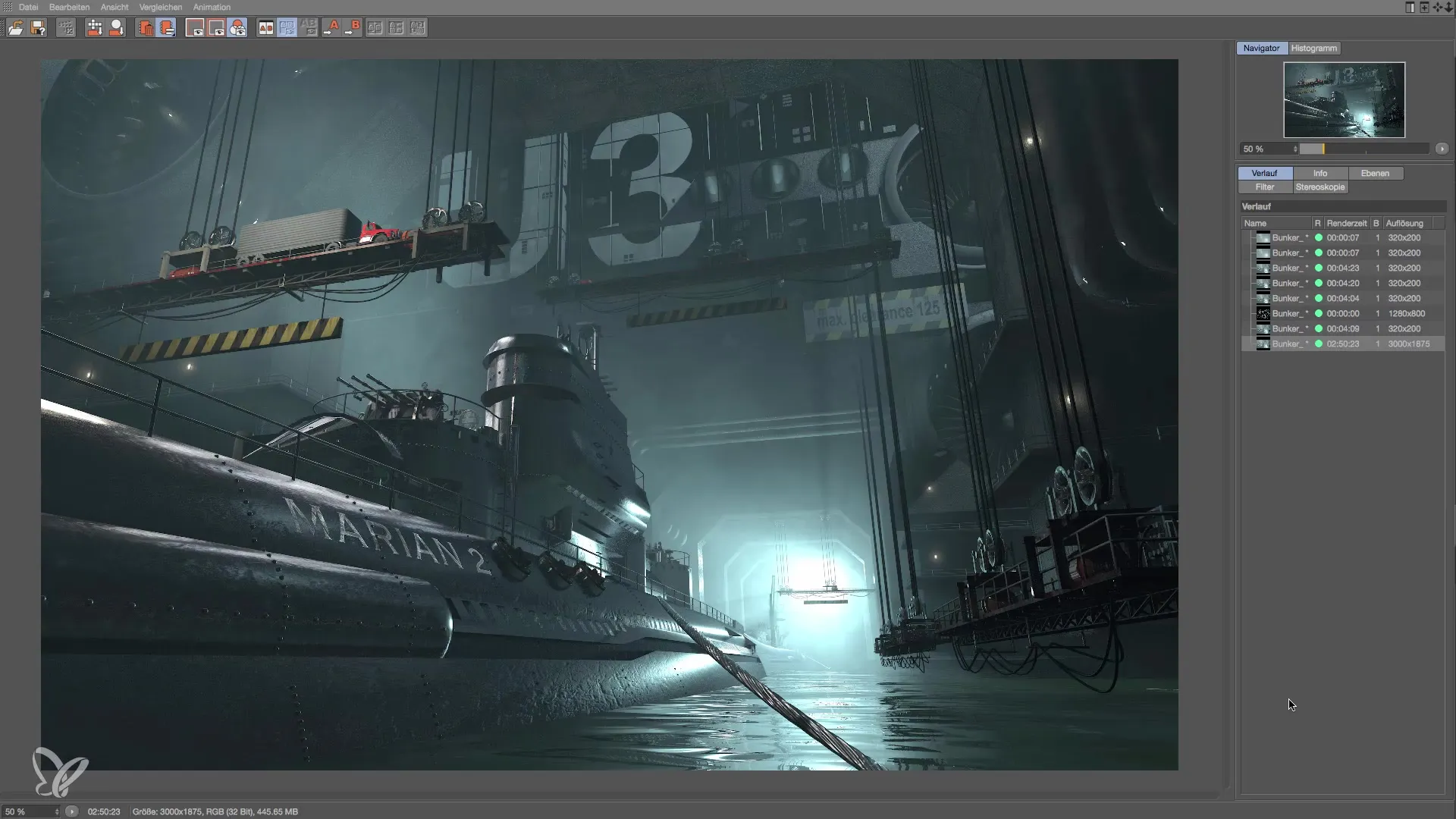
Steg 2: Spara som
För att spara projektet går du till "Arkiv" och väljer "Spara som" eller "Spara som". Se till att välja rätt format. Du har möjlighet att välja mellan TIF eller PSD. Dessa format är vanliga och gör det enkelt för vidare redigering.
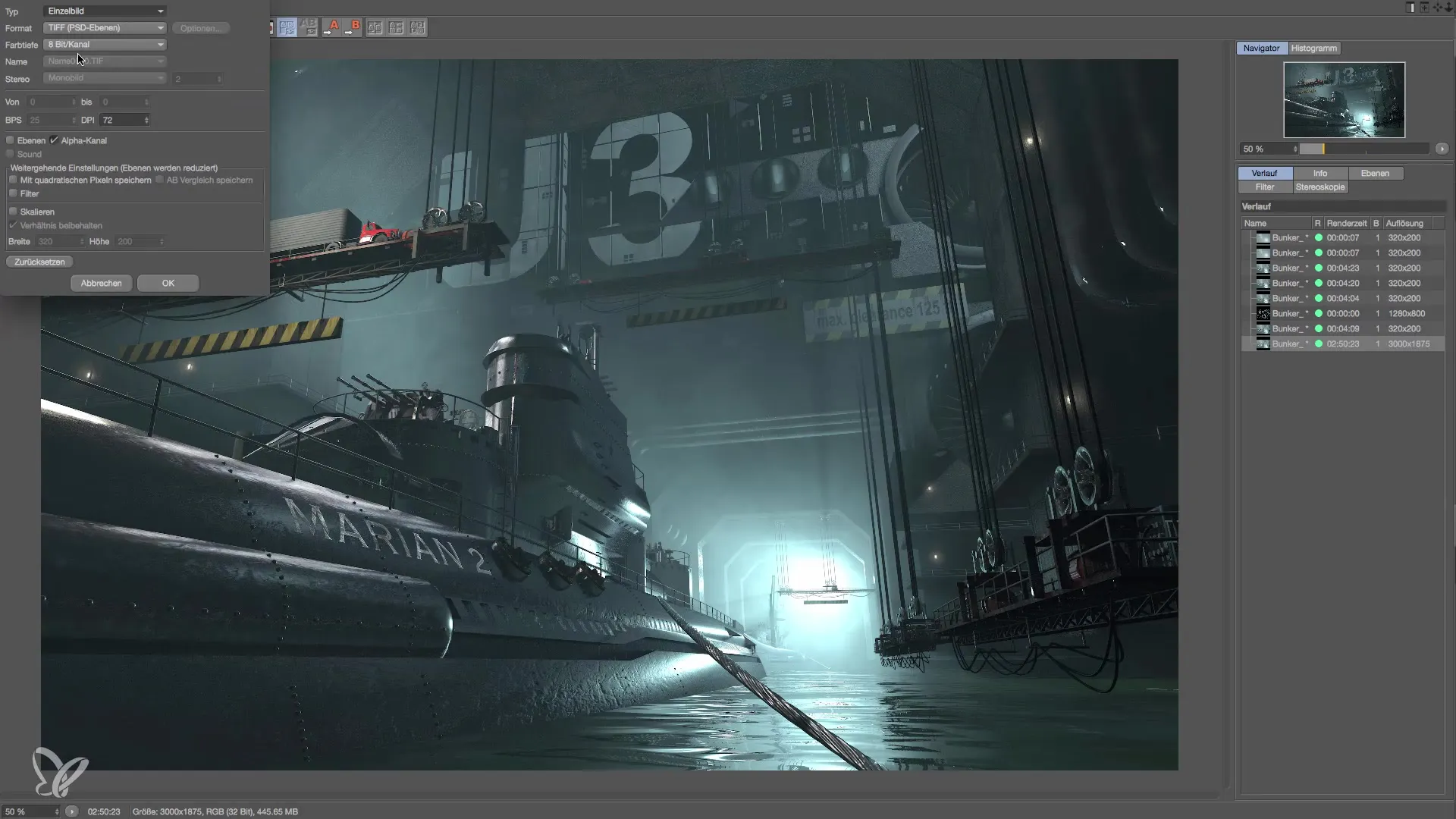
Steg 3: Välj filformat
Det är avgörande att du väljer bildformatet för att säkerställa att all information i renderingen sparas. Om din fil är större än 2 GB bör du använda PSB-formatet. För de flesta projekt räcker TIF-formatet.
Steg 4: Ställ in färgdjup
Välj en färgdjup på 16 bitar i dialogrutan för att spara. Denna inställning är viktig för att säkerställa kvaliteten på din rendering. Vid för lågt färgdjup kan fula kantavskärningar uppstå som påverkar slutresultatet.
Steg 5: Aktivera alfakanal och lager
Se till att aktivera alfakanalen och kontrollera att alla lager är markerade. Detta säkerställer att all din renderinformation sparas. Kryssrutan för lagren är ett avgörande steg som du inte bör glömma.
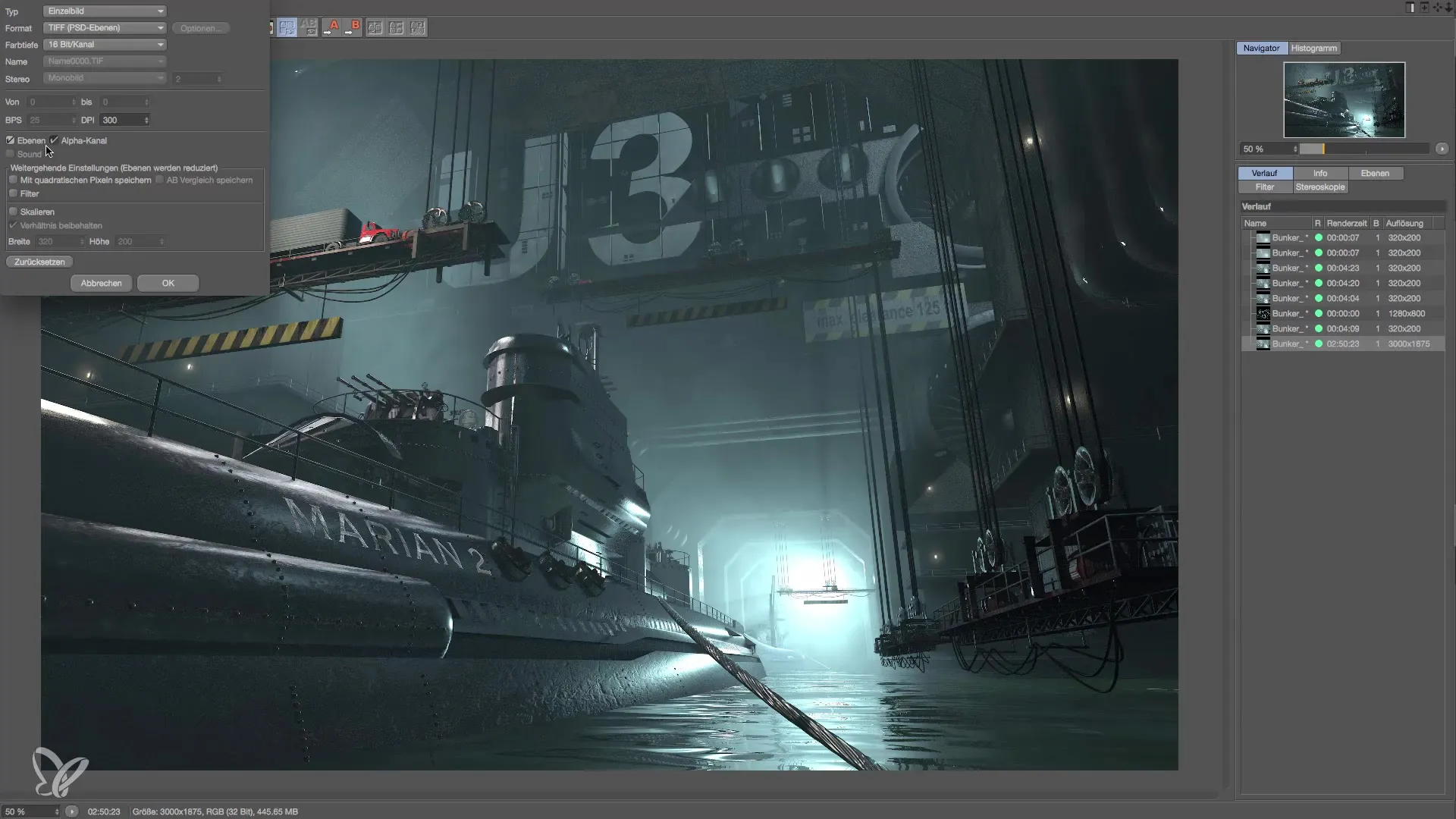
Steg 6: Namnge och spara filen
Ge din fil ett beskrivande namn, som till exempel "Bunker_final_render". Det hjälper att ha en tydlig struktur i dina filer, särskilt om du senare vill gå tillbaka till dem. Bekräfta sparandet.
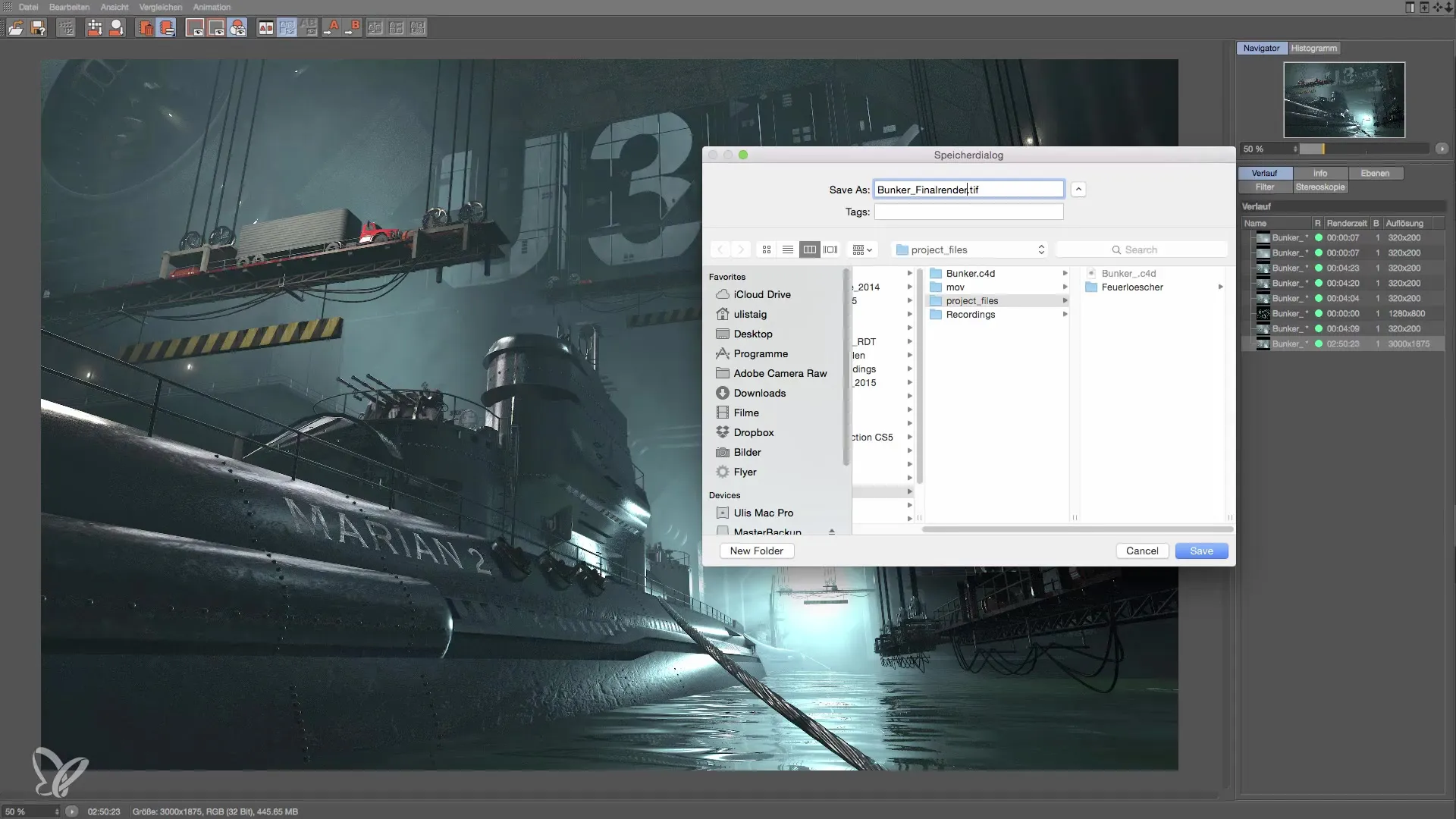
Steg 7: Kontroll i Photoshop
Innan du stänger Cinema 4D, öppna den sparade filen i Photoshop. Kontrollera om alla lager och information finns. Om något saknas kan du enkelt gå tillbaka till Cinema 4D och spara igen. Annars kan viktig data förloras.
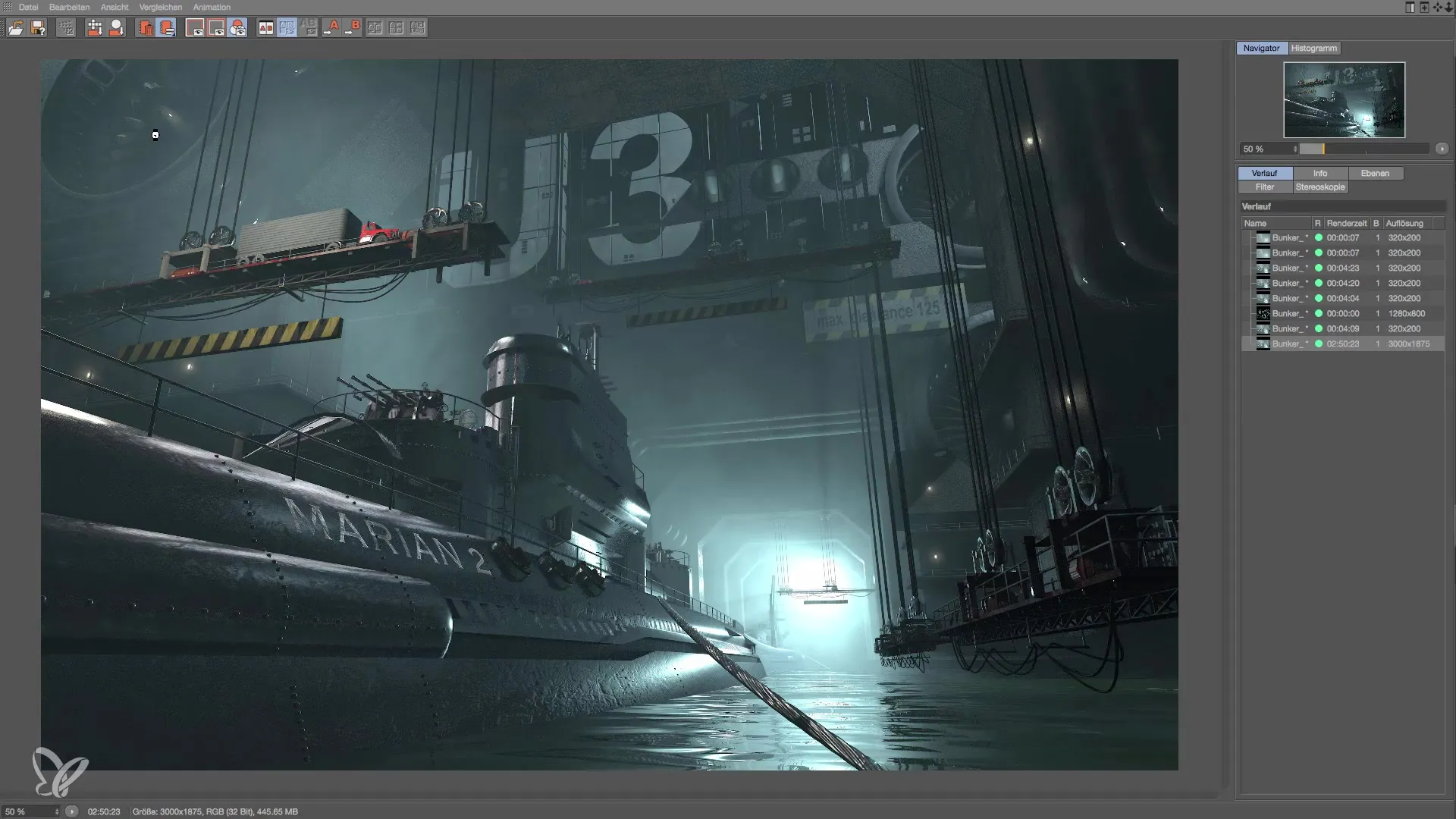
Steg 8: Nödkontroll
Om du märker att information saknas i Photoshop, gå tillbaka till Cinema 4D och öppna bildhanteraren. Se till att alla senaste renderingar finns. Om du märker att något inte stämmer kan du spara filen igen för att säkerställa att allt är i ordning.
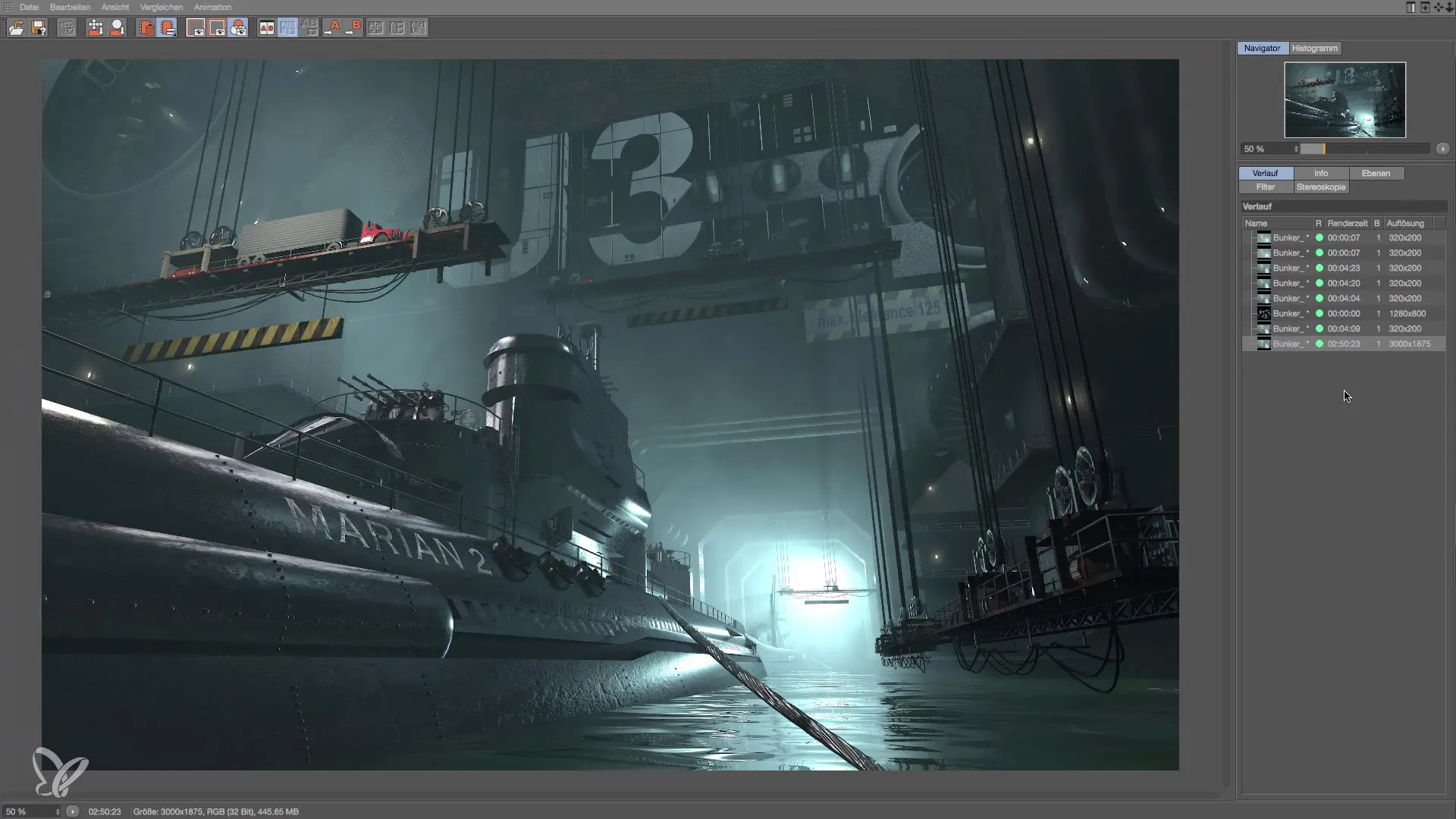
Sammanfattning – Effektivt sparande av render-resultat i Cinema 4D
Effektivt sparande av render-resultat i Cinema 4D kräver noggranna steg. Du säkerställer att alla lager är välorganiserade och att filstorleken överensstämmer med det valda formatalternativet. Kontrollen i Photoshop är också ett viktigt steg för att vara säker på att du inte förlorar viktig information. Håll dessa steg i åtanke för att optimera dina arbetsflöden.
Vanliga frågor
Hur sparar jag en rendering i Cinema 4D?Gå till "Arkiv" och välj "Spara som" eller "Spara som", välj rätt format och ställ in färgdjup.
Varför är 16 bitar viktigt?Ett färgdjup på 16 bitar förhindrar kantavskärningar och säkerställer kvaliteten på renderingen.
Vad gör jag om jag upptäcker saknade lager i Photoshop?Öppna Cinema 4D igen, kontrollera bildhanteraren och spara filen igen.
Hur namnger jag mina renderfiler korrekt?Använd beskrivande namn som tydligt visar innehållet i filen, som "Projektnamn_final_render".
Vad ska jag göra om filen är större än 2 GB?Välj PSB-formatet för att korrekt spara stora filer.


